Facebook에서 누군가를 차단하지 않고 숨기는 방법(2023년 업데이트됨)

목차
모든 친구 서클에는 특별히 좋아하지는 않지만 여전히 용인하는 친구가 항상 있습니다. 그리고 이 사람이 사회적으로 매우 활동적일 때 그것은 다른 종류의 고통입니다. 하루 종일 그들의 게시물이나 메시지에 대한 알림을 받을 수 있으며, 그 시점에서 그들이 당신의 삶에서 사라지기를 은밀히 기도할 수 있습니다.

그러나 우리 세상에서는 그러한 기적이 일어나지 않지만, 디지털 세계는 어떻습니까?
소셜 미디어 플랫폼에서 누군가를 여전히 친구로 유지하면서 눈에 띄지 않게 할 수 있습니까? 그리고 누군가를 차단하지 않고 Facebook에서 숨길 수 있나요??
그게 바로 오늘 여기서 이야기하려는 내용입니다.
마지막까지 저희와 함께 하셔서 다음에 대한 모든 질문에 대한 답을 찾으세요. 차단하거나 알지 못하는 사이에 Facebook에서 누군가를 숨기는 방법.
차단하지 않고 Facebook에서 누군가를 숨기는 방법
Facebook을 일주일에 한 번이라도 사용하는 사람들이 거기에 적어도 200-300명의 친구가 있습니까? 글쎄요, Facebook은 일반적으로 사용자가 특히 실생활에서 아는 사람들의 친구 요청을 빠르게 수락하는 곳이기 때문입니다.
하지만 실생활에서 아는 사람이 300명이나 있는 Facebook 친구라는 이유만으로 업데이트에 관심이 있다는 의미는 아닙니다. 이러한 일로 인해 대부분의 업데이트가 귀하와 관련이 없는 혼잡한 뉴스피드가 되는 경우가 많습니다.
자, 그렇다면문제를 해결하는 가장 좋은 방법은 뉴스피드 기본 설정 을 편집하는 것입니다. 이러한 기본 설정을 편집하는 동안 즐겨찾기(뉴스피드에서 우선적으로 업데이트할 업데이트)를 관리하고 보고 싶지 않은 사람을 제외할 수 있습니다.
그러나 특정 사람의 업데이트가 귀찮은 경우 큰 거래, 어떻게 제거할 수 있습니까? 차단하거나 친구를 끊는 것과 별개로 팔로우를 해제하는 것도 한 가지 방법입니다.
1. Facebook에서 팔로우 해제
1단계: Facebook 앱 열기 아직 로그인하지 않았다면 스마트폰에서 계정에 로그인합니다.
2단계: 뉴스피드의 오른쪽 상단에 돋보기 아이콘 두 개가 표시됩니다. 그리고 메시지. 검색 표시줄을 보려면 돋보기를 탭하세요.
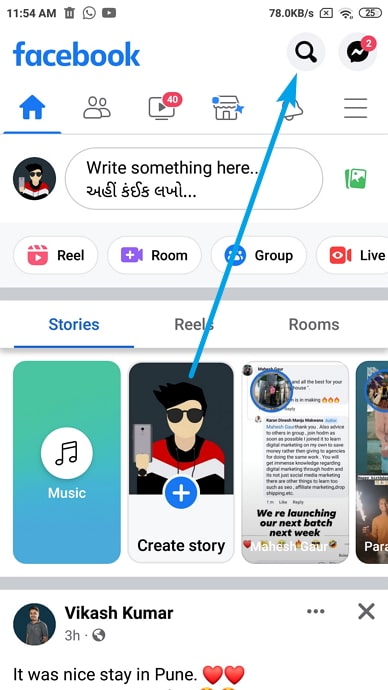
3단계: 찾으면 팔로우를 취소하려는 사람의 이름을 입력하고 <5를 누르세요>입력 . 프로필이 검색 결과에 표시되면 탭하여 타임라인 으로 이동합니다.
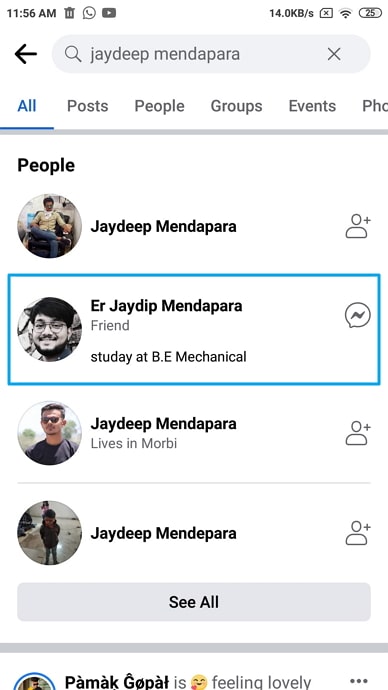
3단계: 타임라인 , 약력, 프로필 사진 및 표지 사진 바로 아래에 친구 및 메시지 라는 두 개의 버튼이 표시됩니다. 친구 옵션을 탭합니다.
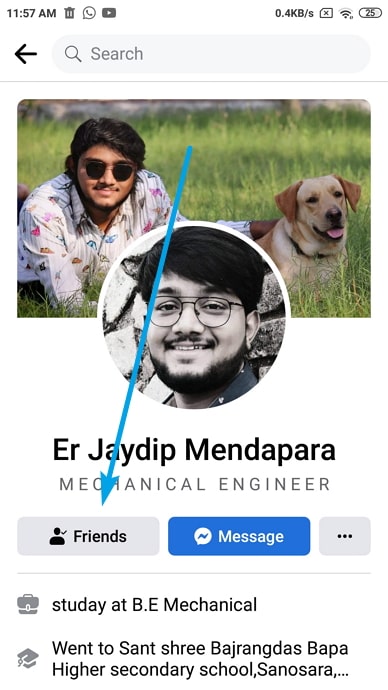
4단계: 플로팅 메뉴에 옵션 목록이 표시됩니다. 이 목록에서 언팔로우 를 탐색하고 탭합니다. 이제 이 사람의 팔로우를 안전하게 해제했으며 더 이상 업데이트를 볼 필요가 없습니다.뉴스피드.
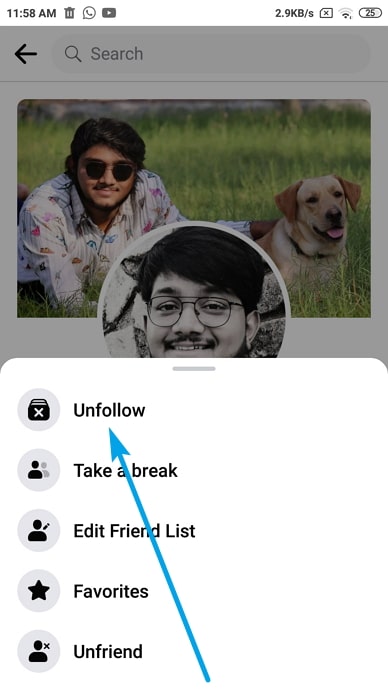
또는 동일한 단계에 따라 이 사람을 제한할 수도 있습니다(4단계에서 언급한 플로팅 메뉴에는 제한 옵션도 포함되어 있습니다). 그것이 무엇을 성취할지 궁금하십니까? 팔로우를 해제하면 그들의 게시물이 뉴스피드에 올라오지 않는 것처럼 제한하면 내가 작성한 게시물을 볼 수 없습니다(공개 보기 제외).
2. 그들로부터 귀하의 온라인 상태 숨기기
마지막 섹션에서는 뉴스피드에서 다른 사람의 업데이트가 표시되지 않도록 하는 방법을 배웠습니다. 하지만 플랫폼에서 그들과 이야기하고 싶지 않다면 어떻게 해야 할까요? 그것이 당신의 도전이라면 두 가지 방법으로 극복할 수 있습니다: 당신의 온라인 상태를 숨기고 그들의 통화와 메시지를 차단하는 것입니다.
그들로부터 당신의 온라인 상태를 숨길 수 있는 방법은 다음과 같습니다:
먼저 Facebook Messenger에서 온라인 상태를 숨기는 방법을 보여드리겠습니다.
1단계: www.messenger.com으로 이동합니다. 아직 계정에 로그인하지 않은 경우 웹 브라우저를 열고 계정에 로그인합니다.
2단계: 홈 화면의 가장 왼쪽 부분에 프로필<이 표시됩니다. 6> 아이콘. 부동 메뉴를 보려면 클릭하십시오.
3단계: 이 메뉴의 첫 번째 옵션은 옆에 톱니바퀴 아이콘이 그려진 기본 설정 입니다. 클릭하여 기본 설정 탭을 엽니다.
4단계: 프로필 바로 아래에 있는 기본 설정 탭에서 활성 상태 끄기 옵션이 표시됩니다.
5단계: 이 옵션을 클릭하는 즉시 활성 상태 탭이 세 가지 옵션과 함께 화면에 나타납니다. 모든 연락처의 활성 상태 끄기 , 및 <5를 제외한 모든 연락처의 활성 상태 끄기>일부 연락처에 대해서만 활성 상태 끄기…
여기에서 선택에 대해 이미 알고 있으므로 세 번째 옵션을 선택하고 바로 아래에 있는 빈 상자에 다음을 입력하기만 하면 됩니다. 이 사람의 이름. 그렇게 하면 프로필이 표시됩니다. 그것을 선택하고 이 탭의 하단에 있는 확인 버튼을 누르면 준비가 완료됩니다.
또한보십시오: Kik에서 가짜 라이브 카메라 사진을 보내는 방법Facebook에서도 같은 작업을 수행할 수 있습니다:
1단계: www.facebook.com으로 이동하여 아직 로그인하지 않은 경우 계정에 로그인합니다.
2단계: 홈 화면(뉴스피드)의 오른쪽 모서리에 있는 스폰서 광고 아래에서 모든 온라인 친구 목록을 표시하는 연락처 섹션을 찾을 수 있습니다.
여기 <옆에 5>연락처 에는 비디오 카메라, 돋보기, 점 3개 아이콘의 세 가지 아이콘이 있습니다. 점 3개 아이콘을 클릭하여 채팅 설정 을 엽니다.
3단계: 활성 상태 끄기 옵션을 찾으십시오. 채팅 설정 목록을 클릭하십시오. 그렇게 하는 즉시 활성 상태 탭이 다음과 같이 화면에 열립니다.마지막으로. 이제 이전의 5단계를 따라 나머지 작업을 수행할 수 있습니다.
3. Messenger에서 온라인 상태를 변경할 수 있습니까?
플랫폼의 모바일 앱이 이동 중에 사용하기 더 쉽기 때문에 랩톱/컴퓨터에서 Facebook을 사용하는 사람은 많지 않습니다. Facebook 메신저도 마찬가지입니다. 모바일 앱은 문자 메시지 및 통화를 다음 단계로 간소화했습니다. 이것이 대부분의 활동적인 Facebook 사용자가 브라우저 버전보다 앱을 사용하는 것을 선호하는 이유입니다.
또한보십시오: Facebook에서 누군가가 좋아하는 것을 보는 방법(2023년 업데이트됨)그러나 일부 설정을 변경할 때 이러한 모바일 앱은 정말? 이전에 Facebook Messenger 모바일 앱에서 했던 것처럼 특정 사람의 온라인 상태를 변경하라는 요청을 받은 경우 그렇게 할 수 있습니까?
결론
많은 Facebook의 친구들은 당신이 그들 모두에 대해 어떻게 느끼는지에 대해 아무 말도 하지 않습니다. 때때로, 당신이 관심이 없거나 관계를 끊지 않는 친구가 있습니다. 친구 목록에 있는 사람이 활성 사용자인 경우 그들의 게시물이나 메시지를 너무 많이 보면 짜증이 날 수 있습니다.
하지만 Facebook에서 차단할 수는 없지만 다른 많은 방법이 있습니다. 팔로우 해제, 제한, 활성 상태 숨기기, 통화 및 메시지 차단과 같이 플랫폼에서 볼 수 없습니다. 위의 각 작업에 대한 단계를 포함했습니다. 저희 블로그에서 귀하가 어려움을 겪고 있던 쿼리를 해결했다면 언제든지 알려주십시오.댓글 섹션에서 모든 정보를 확인할 수 있습니다.

